系统安在固态硬盘里 无法启动 固态硬盘SSD安装WIN7系统后无法启动的解决措施
固态硬盘(SSD)作为一种高速存储设备,在电脑中的应用越来越广泛,有时候在安装操作系统后,出现无法启动的问题也是比较常见的。尤其是在安装Windows 7系统时,很多用户会遇到固态硬盘无法启动的情况。针对这种情况,我们可以采取一些解决措施来解决固态硬盘无法启动的问题,从而确保系统的正常运行。
方法如下:
1.检查BIOS设置
如果bios里关于固态硬盘的设置不正确,用GHOST的方式安装系统后,也会造成无法从固态硬盘启动。
1)开机后根据不同机型按del键或按F2或F10或F12,进入BIOS设置。
2)找到固态硬盘的设置项,通常是devices菜单下的ata drive setup项。
3)设置固态硬盘开启为enable。
4)在startup菜单boot设置中设置固态硬盘为第一启动盘。
5)按F10保存设置并重新启动电脑。
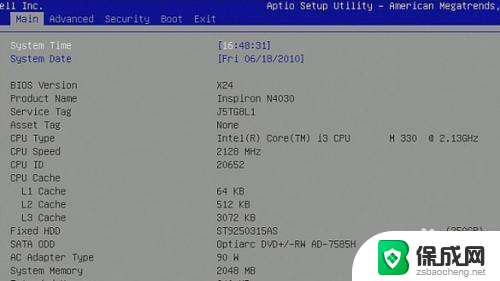
2.检查固态硬盘是否为系统主分区
如果固态硬盘所在驱动器没有设置为主分区差激活,那么windows启动时。将无法找到系统所在分区,这时候就会导致启动失败。
1)使用U盘引导启动盘进入PE系统。
2)打开PE系统中的系统分区工具。
3)在驱动器列表中检查固态硬盘所在分区是否显示为主分区,且主分区是否已经被激活。如果未激活,刚在此驱动器上点右键在菜单里选择激活主分区即可。
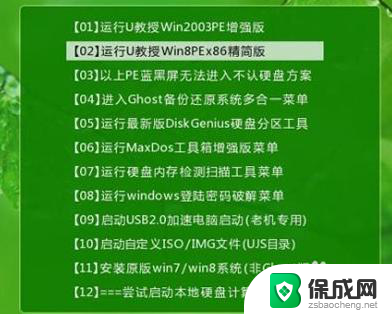
3.重建分区表中的MBR表
使用GHOST恢复的WIN7系统,有时候会出现MBR表损坏的问题,会导致系统无法引导进入WIN7系统。此时必须对MBR表进行重建修复,系统才能启动。
1)U盘引导进入PE系统。
2)打开PE系统中的系统分区软件。
3)在分区菜单中找到重建Mbr命令,重新建立分区表。
保存并退出后重新启动电脑,看问题是否解决。

4.检查硬件连接情况
把固态硬盘的数据线和机械硬盘的数据线调换下位置,看看是不是主板sata接口引导顺序造成的不从固态硬盘启动系统。
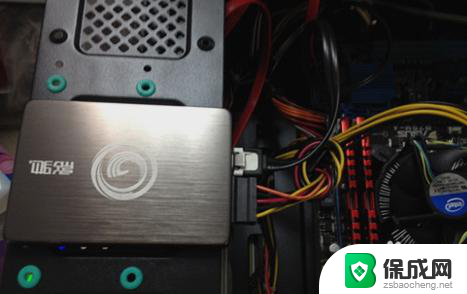
5.重新安装系统
用以上方法任无法解决的话,那么说明可能是安装系统有问题。可以下载另一个版本的WIN7系统,再重新安装尝试,此时建议不要使用GHOST的方式安装,最好使用正常安装方式一步步安装,通常可以解决很多出现的问题。
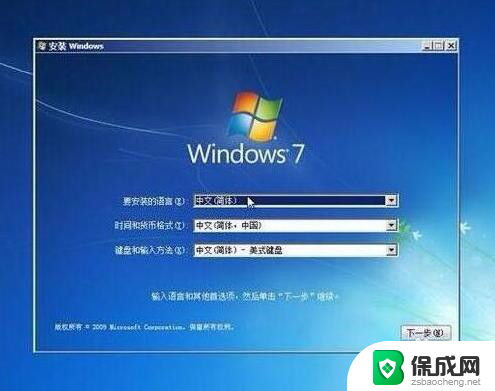
以上就是安装系统在固态硬盘中无法启动的全部内容,如果您需要,您可以按照以上步骤进行操作,希望这对您有所帮助。
系统安在固态硬盘里 无法启动 固态硬盘SSD安装WIN7系统后无法启动的解决措施相关教程
-
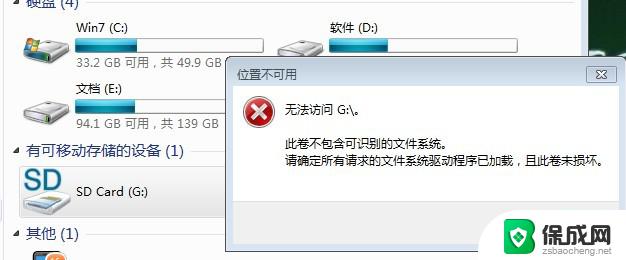 ssd读不出来 安装固态硬盘后无法识别怎么解决
ssd读不出来 安装固态硬盘后无法识别怎么解决2024-06-19
-
 联想电脑固态硬盘安装系统 联想笔记本SSD固态硬盘安装win10系统步骤
联想电脑固态硬盘安装系统 联想笔记本SSD固态硬盘安装win10系统步骤2024-06-14
-
 固态硬盘未4k对齐 未对齐4K安装系统后新SSD固态硬盘性能下降
固态硬盘未4k对齐 未对齐4K安装系统后新SSD固态硬盘性能下降2024-07-14
-
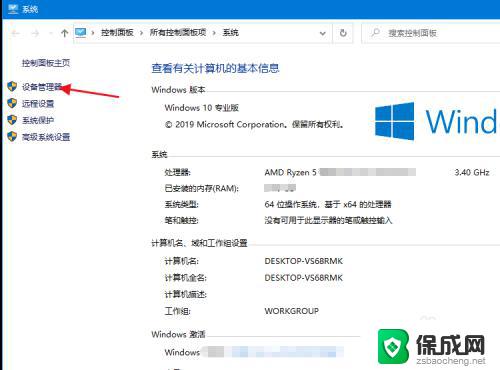 固态硬盘我的电脑不显示 电脑固态硬盘安装后不显示
固态硬盘我的电脑不显示 电脑固态硬盘安装后不显示2023-10-06
-
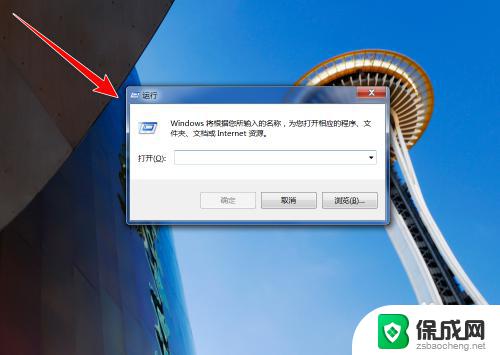 台式机安装固态硬盘后电脑要怎么设置 加装固态硬盘后如何设置电脑系统
台式机安装固态硬盘后电脑要怎么设置 加装固态硬盘后如何设置电脑系统2023-09-10
-
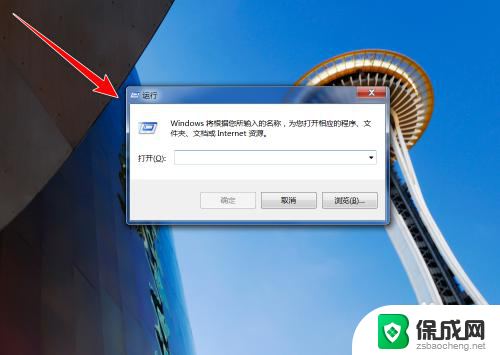 安装新固态硬盘后应该怎么设置 加装固态硬盘后如何进行系统设置
安装新固态硬盘后应该怎么设置 加装固态硬盘后如何进行系统设置2023-11-10
- 安装新的固态硬盘后如何启用 加装固态硬盘后如何进行设置
- 固态预装系统后开机就能用吗 预装系统的固态硬盘如何安装
- 2242固态硬盘安装 Thinkpad x240固态硬盘M.2 2242选购指南
- dell笔记本加装固态硬盘后怎么装系统 戴尔笔记本SSD系统安装教程
- 重装系统备份的文件怎么恢复 WIN10如何恢复备份的文件到原始位置
- 怎么加五笔输入法 Win10如何下载安装微软五笔输入法
- 笔记本电脑重装系统后无法连接网络 电脑重装系统后无法上网怎么解决
- win10系统下怎样安装mx450驱动 笔记本电脑驱动安装方法
- 笔记本电脑为啥安装不了软件 电脑安装软件闪退怎么办
- windows7能安装ie9吗 win7旗舰版ie9安装教程
系统安装教程推荐
- 1 怎么加五笔输入法 Win10如何下载安装微软五笔输入法
- 2 win10系统下怎样安装mx450驱动 笔记本电脑驱动安装方法
- 3 win11更新一直显示正在检查更新 win11安装卡在正在检查更新
- 4 新电脑怎么安装word文档 Windows10系统安装word教程
- 5 下载安装百度输入法 电脑上输入法安装步骤
- 6 安装windows 10之后怎么没有网络了 重装完win10后无法联网怎么处理
- 7 惠普p1108打印机怎么安装 惠普p1108打印机驱动安装指南
- 8 win11安装.net framework 3.5安装失败 win11netframework3.5安装不了怎么解决
- 9 win11系统无法安装微信 微信安装失败怎么办
- 10 win11无法添加中文语言包 Windows11无法安装中文语言包提示错误怎么办